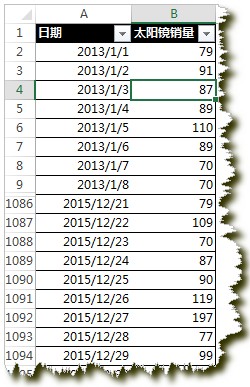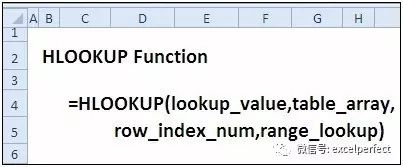Excel数据怎样加上同一个数,我们经常需要在excel表格中加减乘除一些数,或者统一一个数,其实很简单,现在简单教大家,不过最后不要有别的字符比如中文,符号等。感兴趣的朋友一起去看看吧!

方法:
1、首先,在列单元那里输入你的数据,如图在A1—A5输入1,2,3,4,5来简单示范;
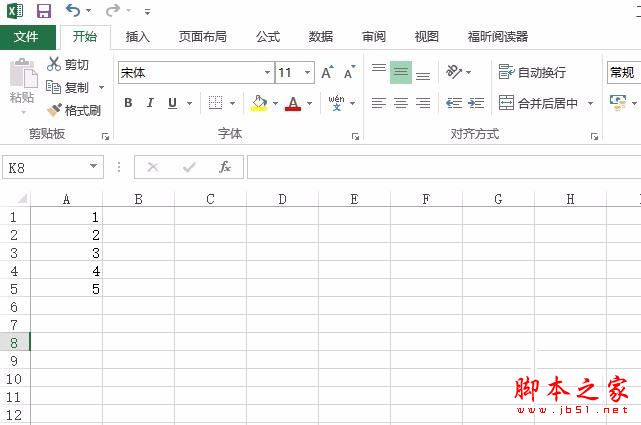
2、然后,随机在别的单元格输入你需要加上的一个数字,需要加上5,如图在C5那里输入,“5”;
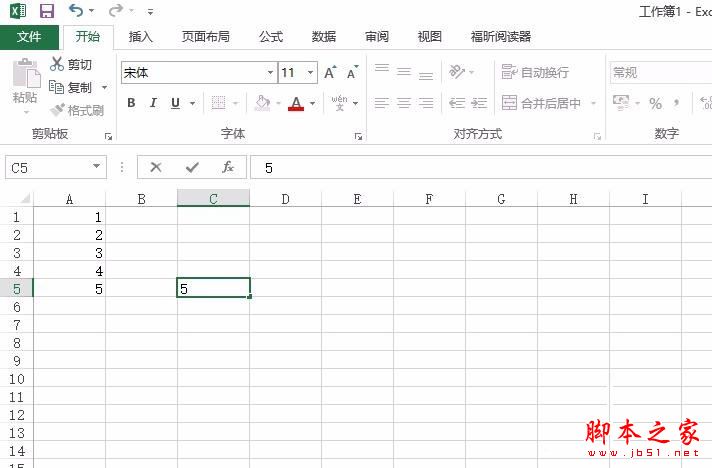
excel怎么制作车间统计报表?
excel怎么制作车间统计报表?excel中想要制作一个车间生产统计表,该怎么制作呢?下面我们就来看看详细的制作方法,很简单,需要的朋友可以参考下
3、鼠标右键复制C5单元格,如图;

4、再鼠标单击选择所有你需要加上同一个数的那些数字,鼠标右键选择【选择性粘贴】,如图;
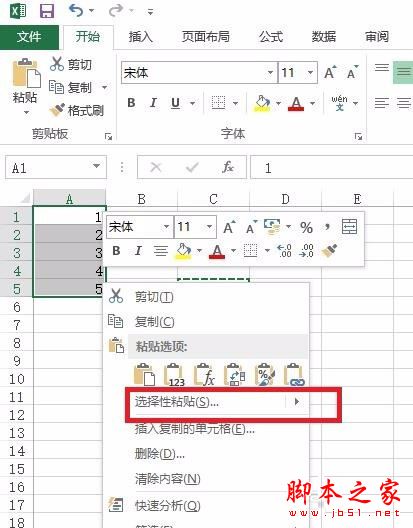
5、弹出【选择性粘贴】窗口,在【粘贴】那里选择“全部”,在【运算】那里选择“加”如图;
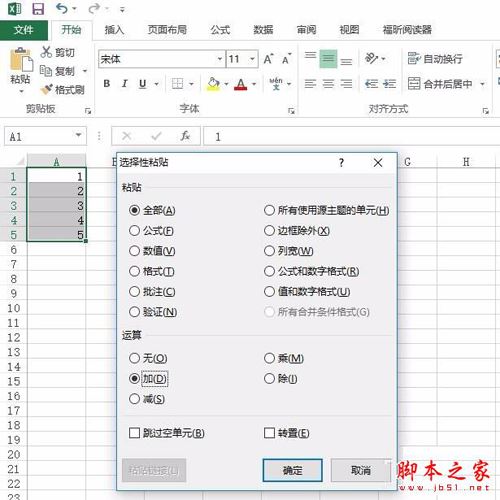
6、最后所有数字加上“5”以后为6,7,8,9,10 。
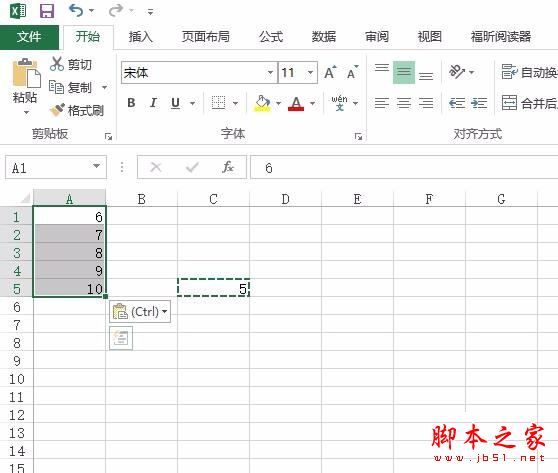
只要5分钟 让Excel更有规律的将数据整理出来
今天为大家分享让Excel更有规律的将数据整理出来方法,只需5分钟即可完成,方法很简单的,但很实用,值得学习,推荐过来,一起来学习吧